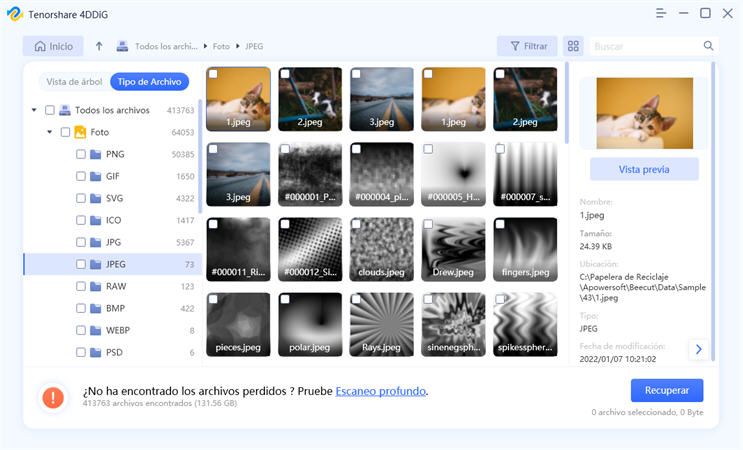¡Aprende a resetear la GoPro Hero 3 con estos útiles consejos!
Aprenda cómo restablecer GoPro Hero 3 con nuestra guía paso a paso. ¡Descarga Tenorshare 4DDiG para recuperar fotos y videos perdidos de tu GoPro Hero 3!
Capturar tus momentos más emocionantes con detalles asombrosos y colores vivos es una funcionalidad de la GoPro Hero 3, una compañera fiable para aventureros y creadores de contenidos por igual. Sin embargo, como cualquier dispositivo electrónico, puedes encontrar fallos o problemas que requieran un reinicio. Tanto si estás solucionando problemas técnicos como si estás preparando tu GoPro para una nueva aventura, saber cómo reiniciar la GoPro Hero 3 es muy valioso.
Este artículo explorará los métodos paso a paso para aprender a restablecer de fábrica la GoPro Hero 3. También hablaremos de cómo restablecer la contraseña Wi-Fi de la GoPro Hero 3. Así, lo cubriremos todo, desde solucionar pequeños contratiempos de software hasta restablecer los ajustes de fábrica. Al final de esta guía, tendrás los conocimientos y la confianza necesarios para solucionar problemas comunes y optimizar el rendimiento de tu GoPro, asegurándote de que siempre esté lista para capturar tus increíbles momentos. ¡Empecemos!

Parte 1: ¿Cómo resetear la GoPro Hero 3?
Aprender a resetear la GoPro Hero 3 puede ser un reto, pero te explicaremos la guía paso a paso, sencilla y completa, para resetear tu dispositivo. Por lo tanto, sigue los siguientes pasos para aprender a resetear la GoPro Hero 3 Plus:

- En primer lugar, mantén pulsado el botón Obturador (S).
- En segundo lugar, pulsa el botón Encendido (P) mientras mantienes pulsado el botón Obturador (S).
- Por último, al encenderla, la cámara recuperará todos los valores predeterminados de fábrica.
Ahora, ya has aprendido cómo restablecer la GoPro Hero 3 en detalle. Vamos a hablar de cómo recuperar los archivos perdidos si los restableces accidentalmente.
Consejos importantes: ¿Cómo recuperar fotos y vídeos perdidos después de restablecer la GoPro Hero 3?
Capturar momentos impresionantes con tu GoPro Hero 3 es una experiencia increíble, pero la perspectiva de perder esas preciosas fotos y vídeos accidentalmente debido a un reinicio puede ser angustiosa. Por ello, contamos con una herramienta fiable como Tenorshare 4DDiG, que ofrece una potente solución para recuperar tus archivos multimedia perdidos.
Exploremos las principales características del Tenorshare 4DDiG , mostrando por qué es una opción de primer nivel para recuperar tus valiosos contenidos.
- Recuperación versátil de archivos: Una de las características más destacadas de Tenorshare 4DDiG es su versatilidad en la recuperación de archivos. Tanto si has perdido fotos, vídeos, archivos de audio o documentos de tu GoPro Hero 3, este software está diseñado para gestionar una amplia gama de tipos de archivos.
- Múltiples modos de recuperación: Tenorshare 4DDiG ofrece diferentes modos de recuperación para distintos escenarios de pérdida de datos. El modo "Recuperación de archivos eliminados" es ideal para recuperar archivos borrados accidentalmente tras un reinicio, mientras que el modo "Recuperación de disco formateado" es perfecto para situaciones en las que se formateó el almacenamiento de tu GoPro.
- Interfaz fácil de usar: Incluso si aún no has adquirido destreza en los procedimientos de recuperación de datos, el asistente paso a paso te guía por el proceso sin problemas. El software te garantiza que no necesitas ser un experto en tecnología para recuperar tus archivos perdidos con éxito.
- Vista previa antes de la recuperación: 4DDiG te permite previsualizar los archivos recuperables antes de iniciar el proceso de recuperación. Esta función tiene un valor incalculable, ya que te permite recuperar selectivamente fotos o vídeos concretos, asegurándote de que recuperas sólo los archivos que necesitas.
- Amplia compatibilidad de dispositivos: Tenorshare 4DDiG no se limita únicamente a los dispositivos GoPro. Ofrece una amplia compatibilidad de dispositivos, por lo que es apto para diversos medios de almacenamiento, como tarjetas SD, unidades USB, discos duros externos, etc.
En resumen, Tenorshare 4DDiG es una solución fiable para recuperar imágenes y películas borradas de tu GoPro Hero 3. Es una herramienta esencial para la recuperación de datos por su adaptabilidad, variedad de modos de recuperación, interfaz fácil de usar, capacidades de previsualización y amplia compatibilidad con dispositivos.
Sigue los siguientes pasos sobre cómo utilizar Tenorshare 4DDiG para recuperar fotos y vídeos perdidos:
-
Verás la interfaz de inicio, que incluye Recuperación de Datos y Opciones Avanzadas, después de instalar y ejecutar Tenorshare 4DDiG Windows Data Recovery. En nuestro caso, conecta el disco duro externo de la GoPro Hero 3 al PC donde perdiste los datos y, a continuación, haz clic en Iniciar para empezar.
DESCARGA GRATISDescarga Segura
DESCARGA GRATISDescarga Segura

-
4DDiG comienza a escanear inmediatamente el disco elegido en busca de datos perdidos; puedes detener o continuar la búsqueda en cualquier momento. Bajo la vista de árbol, hay categorías como Archivos Borrados, Archivos Existentes, Ubicación Perdida, Archivos RAW y Archivos Etiquetados. Para examinar varios formatos de archivo, como Documento, Audio, Vídeo y Foto, también puedes ir a la Vista de Archivos. También puedes buscar archivos de destino o utilizar Filtro para restringir la búsqueda.

-
Una vez localizados los archivos objetivo, puedes previsualizarlos y recuperarlos con seguridad. Por favor, evita guardar en la misma partición donde perdiste los datos para evitar la sobreescritura del disco y la pérdida irreversible.

Parte 2: ¿Cómo restablecer la contraseña Wi-Fi de una GoPro Hero 3?
Restablecer la contraseña Wi-Fi de tu GoPro Hero 3 es un proceso sencillo, que te permitirá recuperar el control de la conectividad inalámbrica de tu cámara. Necesitas actualizar las credenciales de la cámara desde el sitio web de GoPro si has emparejado tu aplicación con la cámara.
- Haz clic en Iniciar actualización en la página de actualización.
- A continuación, selecciona Siguiente paso tras introducir el número de serie de tu dispositivo.
- Tras seleccionar Sólo actualización de Wi-Fi, pulsa el botón Paso siguiente.
- Para completar el restablecimiento de la contraseña Wi-Fi, debes dar a la cámara un nombre y una contraseña nuevos y seguir las instrucciones que aparecen en pantalla.
Si sigues estos pasos, podrás restablecer correctamente la contraseña Wi-Fi de tu GoPro Hero 3. Este proceso garantiza que tu cámara permanezca segura a la vez que te permite establecer una nueva conexión con tus dispositivos móviles para un control y transferencia de contenidos sin problemas.
Preguntas frecuentes sobre GoPro Hero 3
1. ¿Cómo realizar un restablecimiento completo en una GoPro?
Para realizar un restablecimiento completo en una GoPro, empieza por apagar la cámara y extraer la tarjeta SD. A continuación, localiza el pequeño botón de reinicio, situado a menudo cerca del compartimento de la batería. Con un clip o una herramienta similar, mantén pulsado el botón de reinicio durante unos 10 segundos. Tras soltar el botón, vuelve a introducir la batería y enciende la GoPro. Esta acción inicia un reinicio completo, devolviendo la cámara a su estado original.
2. ¿Cómo formateo mi GoPro 3?
Para formatear tu GoPro Hero 3, sigue estos pasos para un proceso rápido y eficaz. En primer lugar, enciende tu GoPro y accede al menú de ajustes. Navega hasta la opción "Formatear" o "Borrar", que normalmente se encuentra en el menú de ajustes, en "Configuración" o en una categoría similar. Selecciona el dispositivo de almacenamiento que quieras formatear, normalmente la tarjeta SD. Confirma la acción y comenzará el proceso de formateo.
Recuerda que el formateo borra todos los datos del almacenamiento seleccionado, así que asegúrate de haber hecho una copia de seguridad de los archivos importantes antes de proceder. Una vez completado, tu GoPro Hero 3 tendrá un espacio de almacenamiento limpio y organizado, optimizando su rendimiento para nuevas capturas y aventuras.
3. ¿Cómo actualizo manualmente mi GoPro Hero 3?
Ve al área "Soporte" del sitio web de GoPro tras visitarlo oficialmente. Busca el archivo de actualización del firmware para tu modelo GoPro Hero 3 yendo a la página "Actualizaciones del producto". Asegúrate de que la batería de tu GoPro está completamente cargada antes de descargar el archivo de actualización a tu ordenador. Coloca una tarjeta SD compatible con tu ordenador y mueve el archivo de actualización del firmware al directorio raíz de la tarjeta SD. Tras extraer con cuidado la tarjeta SD del ordenador, vuelve a colocarla en tu GoPro. Cuando la cámara esté encendida, la actualización se iniciará automáticamente. Sigue las indicaciones en pantalla para que la actualización manual se realice correctamente.
4. ¿El restablecimiento de fábrica borra todo GoPro?
Sí, un restablecimiento de fábrica en una GoPro borra todo lo que haya en el dispositivo. Este proceso restaura la cámara a su configuración original de fábrica, borrando todas las preferencias configuradas por el usuario, los ajustes y los archivos multimedia almacenados en el almacenamiento interno o en la tarjeta de memoria. Es un restablecimiento completo que borra cualquier personalización y contenido generado por el usuario, devolviendo la GoPro a su estado predeterminado, como si estuviera recién sacada de la caja.
Conclusiones
En conclusión, aprender a resetear la GoPro Hero 3 es una valiosa habilidad que garantiza que tu cámara siga siendo una compañera fiable para capturar los momentos extraordinarios de la vida. Tanto si quieres solucionar problemas técnicos, optimizar el rendimiento o aprender a restablecer la contraseña Wi-Fi de la GoPro Hero 3 para una conectividad segura, esta guía te ha proporcionado los conocimientos necesarios para realizar estos procesos sin esfuerzo.
Además, también hemos hablado de la importancia de salvaguardar tus recuerdos capturados. Con la ayuda de Tenorshare 4DDiG, ahora dispones de una potente herramienta para recuperar fotos y vídeos perdidos, que te proporcionará tranquilidad ante una pérdida de datos inesperada.
También te puede interesar
- Home >>
- Tarjeta SD >>
- ¡Aprende a resetear la GoPro Hero 3 con estos útiles consejos!